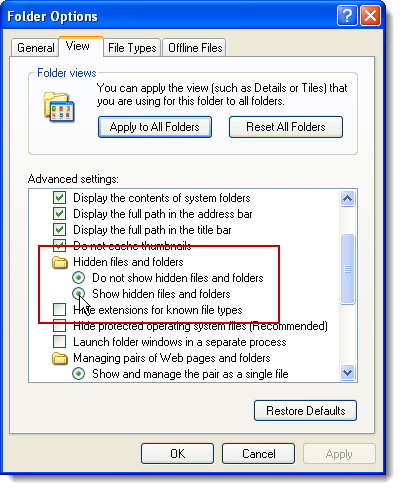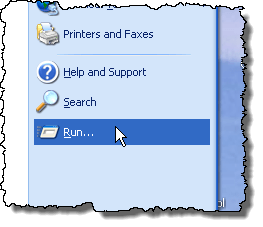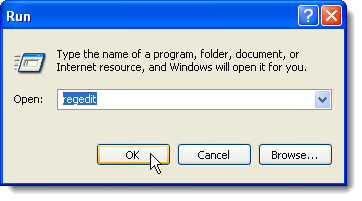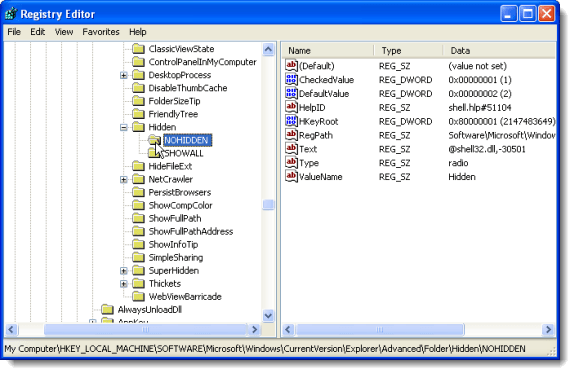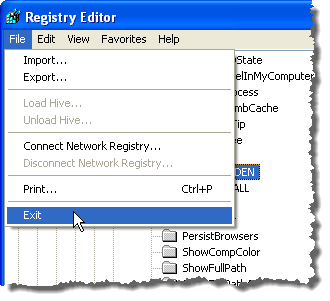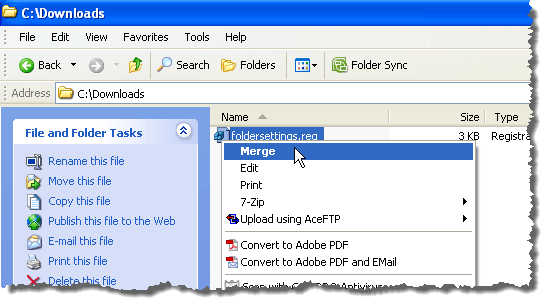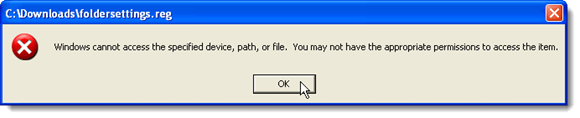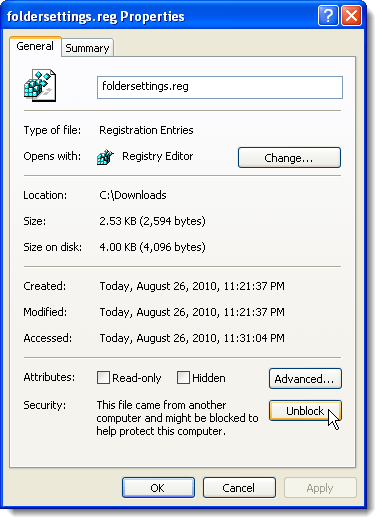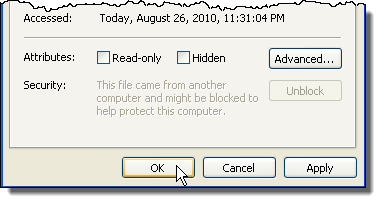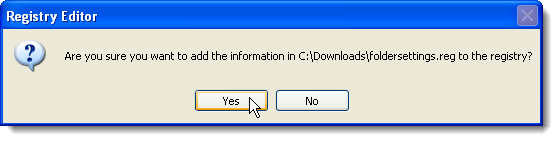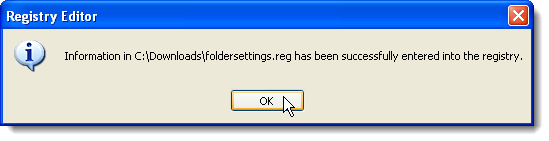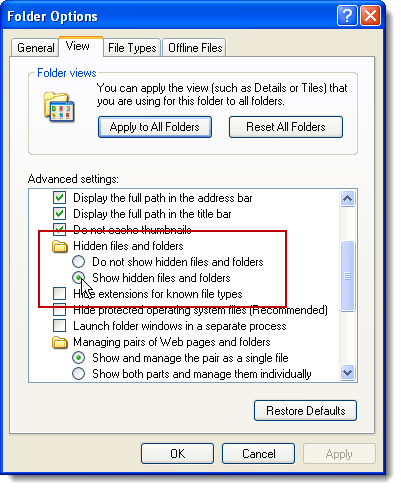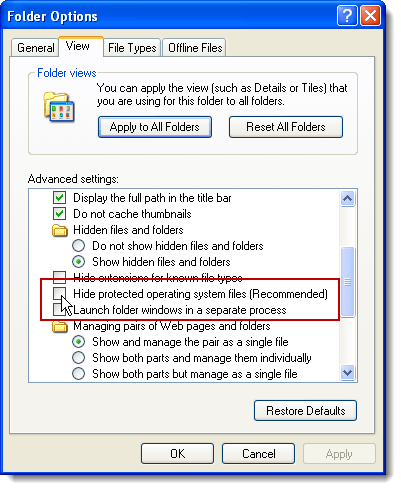Per impostazione predefinita, Esplora risorse non visualizza i file con l'attributo Nascosto. Tuttavia, c'è un modo semplice per mostrare file e cartelle nascosti in Windows. I file e le cartelle nascosti appariranno in grigio per indicare che non sono elementi tipici e di solito sono file di programma o di sistema che non dovrebbero essere cancellati o modificati.
NOTA:Oltre al L'opzione File e cartelle nascostidiscussa in questo post, i file e le cartelle nascosti possono essere visualizzati quando si utilizza la ricerca o utilizzando il comando "dir / a" (senza virgolette) in la finestra del prompt dei comandi.
Per accedere alle opzioni File e cartelle nascosti, apri Risorse del computer in Windows XP o Computer in Windows 7 e seleziona Opzioni cartelladal menu Strumenti.
Quando fai clic sulla scheda Visualizzasu nella finestra di dialogo Opzioni cartella, puoi verificare una situazione in cui entrambi i pulsanti di opzione in File e cartelle nascostisono selezionati, come illustrato di seguito.
Entrambi i pulsanti di opzione possono essere controllati contemporaneamente se il sistema è stato inf etto dal malware, che modifica alcune chiavi nel registro. Per visualizzare le chiavi del Registro di sistema interessate, seleziona Eseguidal menu Start.
Nella finestra di dialogo Esegui, inserisci "regedit" (senza virgolette) nella casella di modifica Aprie fai clic su OK.
Se le tue opzioni nascoste di file e cartellesono danneggiate, CheckedValueil valore del registro delle seguenti chiavi del Registro di sistema potrebbe essere stato modificato.
HKEY_LOCAL_MACHINE \ SOFTWARE \ Microsoft \ Windows \ CurrentVersion \ Explorer \ Advanced \ Folder \ Hidden \ NOHIDDEN
HKEY_LOCAL_MACHINE \ SOFTWARE \ Microsoft \ Windows \ CurrentVersion \ Explorer \ Advanced \ Folder \ Hidden \ SHOWALL
NOTA:molti virus disattivano o corrompono le opzioni File e cartelle nascostein modo che il loro eseguibile o script dannoso nascosto non venga visualizzato in Esplora risorse. Alcuni virus potrebbero persino rimuovere completamente le opzioni File nascosti e cartelledalla scheda Visualizzadella finestra di dialogo Opzioni cartella.
Per chiudere Editor del Registro di sistema, seleziona Escidal menu File.
Per correggere le opzioni nascoste di file e cartelle, fai clic con il tasto destro del mouse sul link seguente e seleziona Salva collegamento come(in Firefox) o Salva oggetto con nome(in Internet Explorer) per salvare il file foldersettings.reg.
http://www.winhelponline.com/blog/wp-content/uploads/foldersettings.reg
NOTA:quando salvi il file foldersettings.reg, Windows potrebbe aggiungere un .txt estensione al file, perché è essenzialmente un file di testo. Modifica il nome file e rimuovi l'estensione .txt.
In Esplora risorse, vai a dove hai salvato il file foldersettings.reg, fai clic con il pulsante destro del mouse su il file e seleziona Uniscidal menu popup. La correzione in questo file di voce del Registro di sistema può essere applicata in Windows XPcosì come in Windows 7/ Vista.
NOTA:quando tenti di unire il file foldersettings.reg, potresti riscontrare un problema aprire il file e vedere la seguente finestra di dialogo Avviso di sicurezza. Abbiamo scannerizzato questo file alla ricerca di virus e quindi l'abbiamo usato per risolvere questo problema e il file non sembra essere infetto o corrotto in alcun modo. Fai clic su Eseguiper chiuderlo.
Oppure, potresti visualizzare una finestra di dialogo di errore simile alla seguente. Se incontri questa finestra di dialogo, fai clic su OKper chiuderla.
Per poter unire
Viene visualizzata la finestra di dialogo Proprietàper le cartelleettings.reg. Assicurati che la scheda Generalesia attiva. Fai clic sul pulsante Sblocca.
Fai clic su OKper chiudere le proprietàfinestra di dialogo.
Viene visualizzata una finestra di dialogo di conferma per assicurarti di voler davvero aggiungere le informazioni in . regfile nel registro. Fai clic su Sì.
Viene visualizzata una finestra di dialogo in cui viene indicato che le informazioni sono state aggiunte correttamente al registro. Fai clic su OK.
Le opzioni sono corrette e Mostra file e cartelle nascostel'opzione è selezionata. Ora puoi modificare l'opzione selezionata come desiderato.
NOTA:Anche se scegli Mostra opzione di file e cartelle nascoste, ci sono alcuni file del sistema operativo protetti che non sarai ancora in grado di vedere. Questi file protetti non sono pensati per essere visibili all'utente poiché non sono destinati a essere modificati da un normale utente di Windows.
Tuttavia, se necessario, è possibile visualizzare questi file deselezionando Nascondi la casella di controllo dei file del sistema operativo protetto (consigliato)nella scheda Visualizzadella finestra di dialogo Opzioni cartella.
Assicurati di mantenere aggiornato il software anti-virus e di eseguire una scansione completa del sistema con una pianificazione regolare. È anche una buona idea installare un programma anti-malware, come Spybot, e periodicamente cercare malware.
di Lori Kaufman